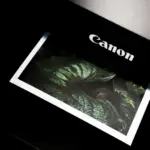- Malwarebytes es una de las herramientas antivirus más populares del mundo.
- Desafortunadamente, muchos usuarios informaron errores de BSoD y fallas del sistema al usarlo.
- Algunos informaron que la reinstalación de la herramienta antivirus funcionó para ellos.
- Alternativamente, algunos siguieron adelante y modificaron las opciones de inicio de su PC.
Malwarebytes es uno de los programas anti-malware más robustos disponibles, eliminando por completo las formas avanzadas de amenazas de su PC.
Si bien las actualizaciones incrementales para la aplicación de seguridad ayudan a mejorar el rendimiento, algunos usuarios aún experimentan una serie de problemas, incluidos bloqueos ocasionales y pantallas azules de la muerte.
Eso es precisamente lo que cubriremos en el artículo, ya que explicaremos con gran detalle lo que puede hacer para detener los BSoD causados por la ejecución de Malwarebytes.
¿Cómo detengo los BSoD de Malwarebytes causados por Malwarebytes?
1. Vuelva a instalar Malwarebytes
- Descargar el Herramienta de soporte de Malwarebytes.
- Ejecute el instalador y presione DE ACUERDO en el UAC surgir.
- Necesita tener instalado Microsoft .NET 4.0 Framework.

- Necesita tener instalado Microsoft .NET 4.0 Framework.
- En el Acuerdo de licencia de software de Malwarebytes ventana emergente, marque la casilla de verificación vacía.
- Una vez instalado, abra el Herramienta de soporte de Malwarebytes y seleccione Avanzado.
- En el Opciones avanzadasSeleccione Limpioy luego Sí
- Reiniciar tu computador.
- La ventana emergente de UAC aparecerá nuevamente, y debe hacer clic en Sí.
- Cuando se le solicite con el Reinstalar Malwarebytes para Windows ventana emergente, haga clic en Sí.

- Seleccione dónde desea reinstalar Malwarebytes y haga clic en Instalar.
2. Desactiva el inicio rápido
- Abre el Menu de inicio
- Empieza a escribir control y abre el Panel de control
- Cambiar a Vista de iconos
- Seleccione Opciones de poder
- Haga clic en el Elija lo que hacen los botones de encendido Enlace

- Haga clic en Cambiar la configuración que actualmente no está disponible

- Desmarque la Activar inicio rápido caja de bajo la Configuración de apagado

3. Deshabilite el filtrado web en Bitdefender o Protección web en Malwarebytes
Si bien Malwarebytes es una solución de seguridad completa en sí misma, algunos usuarios prefieren instalarlo junto con otras herramientas antivirus, como Bitdefender, pero el problema es que tener dos herramientas antivirus puede generar problemas.
Por ejemplo, muchos usuarios sugirieron deshabilitar el filtrado web en Bitdefender.
Otra solución similar sería deshabilitar la Protección web en Malwarebytes, ya que eso también puede ayudar.

4. Ejecute un solucionador de problemas de BSoD de terceros
Los BSoD y los bloqueos pueden ser causados por una gran cantidad de cosas, que van desde incompatibilidades de hardware hasta inconsistencias de software, y esto hace que identificar el problema sea muy difícil y requiera mucho tiempo.
Es precisamente por eso que las soluciones de software de terceros se están convirtiendo cada vez más en una alternativa aceptable, ya que ejecutan su PC a través de un conjunto completo de pasos de solución de problemas con una intervención mínima del usuario.
Además, esta herramienta de reparación del sistema ejecutará un análisis gratuito de 5 minutos y detectará los errores de Windows causados por otros programas o aplicaciones en su sistema.
Por lo tanto, puede eliminar los archivos de software dañados o que funcionan mal que determinan dichos problemas de BSoD. El proceso está mayormente automatizado, por lo que el trabajo finaliza en unos minutos.
⇒ Obtener Restoro
5. Considere usar un software antivirus alternativo
Si continúa teniendo problemas con Malwarebytes incluso después de seguir todos los pasos de solución de problemas mencionados en este artículo, entonces no tiene otra opción que considerar reemplazar Malwarebytes con otra cosa.
Existen muchas herramientas antivirus que hacen un gran trabajo protegiendo su PC de los ataques cibernéticos, y aunque puede terminar instalando otra herramienta solo para deshacerse de los BSoD, es posible que descubra su próximo antivirus.
Puede encontrar múltiples software efectivos para tener una protección completa sobre su sistema, incluido malware, spyware o protección avanzada contra ransomware.
Dicho esto, debe considerar las herramientas antivirus más confiables en Windows 10 y mejorar su seguridad sin causar errores en el sistema.
Esto prácticamente concluye nuestra guía de solución de problemas que cubre los BSoD que se activan al ejecutar Malwarebytes.
Háganos saber qué solución eligió, dejándonos sus comentarios a continuación.
Además, puede usar la sección de comentarios para agregar otras soluciones que nos hayamos perdido, y actualizaremos el artículo en consecuencia.